Créer un groupe d'utilisateurs pour la configuration VPN sur le routeur RV34x
Objectif
Cet article vise à vous montrer comment créer un groupe d'utilisateurs pour la configuration d'un réseau privé virtuel (VPN) sur le routeur RV340.
Des groupes d'utilisateurs sont créés sur le routeur pour un ensemble d'utilisateurs partageant le même ensemble de services. Ces groupes d'utilisateurs peuvent être autorisés à accéder à plusieurs services tels que Web Login, PPTP (Point-to-Point Tunneling Protocol), L2TP et EzVPN. Cela permet aux administrateurs de contrôler et de filtrer les utilisateurs autorisés uniquement pour accéder au réseau. Green Bow est l'un des clients VPN les plus courants à télécharger. Le VPN nécessite la configuration des paramètres VPN sur le routeur pour que le client puisse établir un tunnel VPN.
Conditions requises pour utiliser le client VPN Green Bow
Les éléments suivants doivent d'abord être configurés sur le routeur VPN pour établir une connexion avec le client VPN Green Bow. Consultez l'article de la Bouche Verte en cliquant ici.
- Créez un groupe d'utilisateurs sur le routeur en suivant les instructions de cet article.
- Créez un compte d'utilisateur sur le routeur. Pour des instructions, cliquez ici.
- Créez un profil client-site sur le routeur. Pour en savoir plus, cliquez ici.
- Configurez un profil IPSec (Internet Protocol Security) sur le routeur. Pour en savoir plus, cliquez ici.
Périphériques pertinents | Version du micrologiciel
- Gamme RV34x | 1.0.01.17 (Télécharger la dernière version)
Créer un groupe d'utilisateurs
Étape 1. Connectez-vous à l'utilitaire Web du routeur et sélectionnez Configuration système > Groupes d'utilisateurs.
Note: Les images de cet article proviennent d'un routeur RV340. Les options peuvent varier en fonction du modèle de votre périphérique.
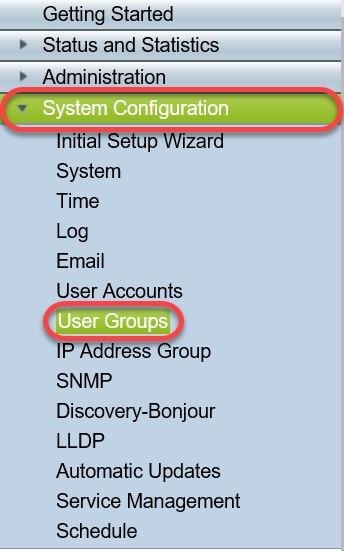
Étape 2. Cliquez sur Ajouter pour ajouter un groupe d'utilisateurs.
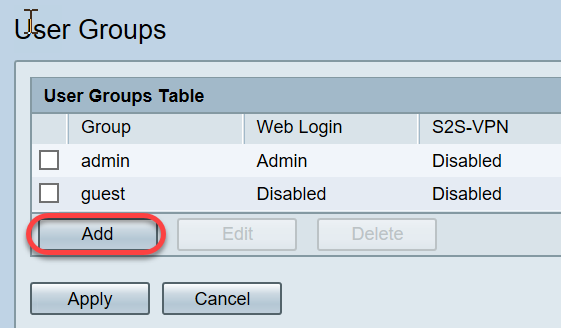
Étape 3. Dans la zone Vue d'ensemble, saisissez le nom du groupe dans le champ Nom du groupe.

Note: Dans cet exemple, VPN est utilisé.
Étape 4. Sous Local Membership List, cochez les cases des noms d'utilisateurs qui doivent appartenir au même groupe.
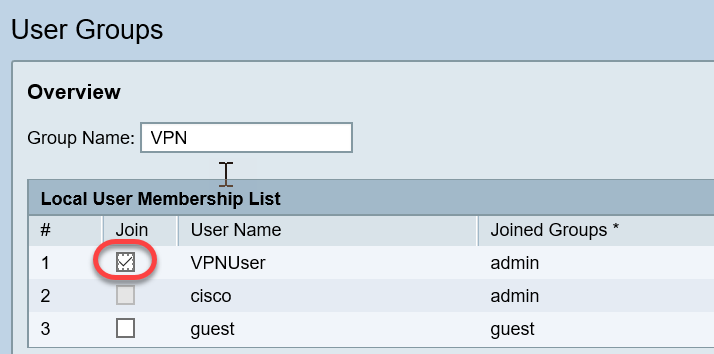
Note: Dans cet exemple, vpnuser est sélectionné.
Étape 5. Sous Services, sélectionnez une autorisation à accorder aux utilisateurs du groupe. Les options sont les suivantes :
- Disabled (Désactivé) : cette option signifie que les membres du groupe ne sont pas autorisés à accéder à l'utilitaire Web via un navigateur.
- Lecture seule : cette option signifie que les membres du groupe ne peuvent lire l'état du système qu'après leur connexion. Ils ne peuvent modifier aucun des paramètres.
- Administrateur : cette option donne aux membres du groupe des privilèges de lecture et d'écriture et permet de configurer l'état du système.

Note: Dans cet exemple, Lecture seule est sélectionnée.
Étape 6. Dans la table In-use des membres de profil EzVPN/tiers, cliquez sur Add.
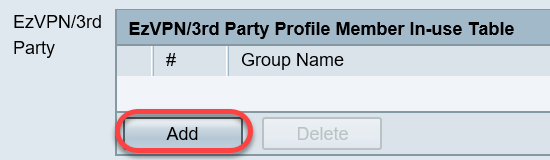
Étape 7. Sélectionnez un profil dans la liste déroulante Sélectionner un profil. Les options peuvent varier en fonction des profils configurés sur la passerelle VPN.

Note: Dans cet exemple, Clients est sélectionné.
Étape 8. Cliquez sur Add.
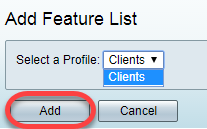
Étape 9. Cliquez sur Apply.
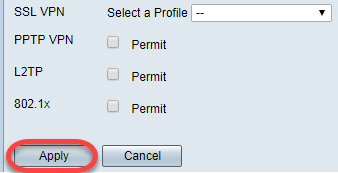
Étape 10. Click Save.

Vous devez maintenant avoir créé un groupe d'utilisateurs sur le routeur de la gamme RV34x.
 Commentaires
Commentaires